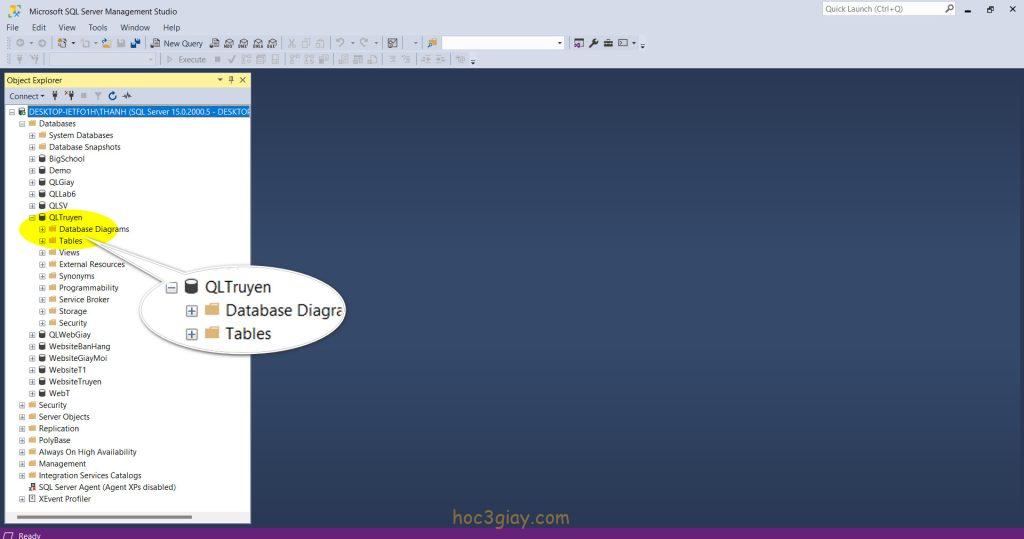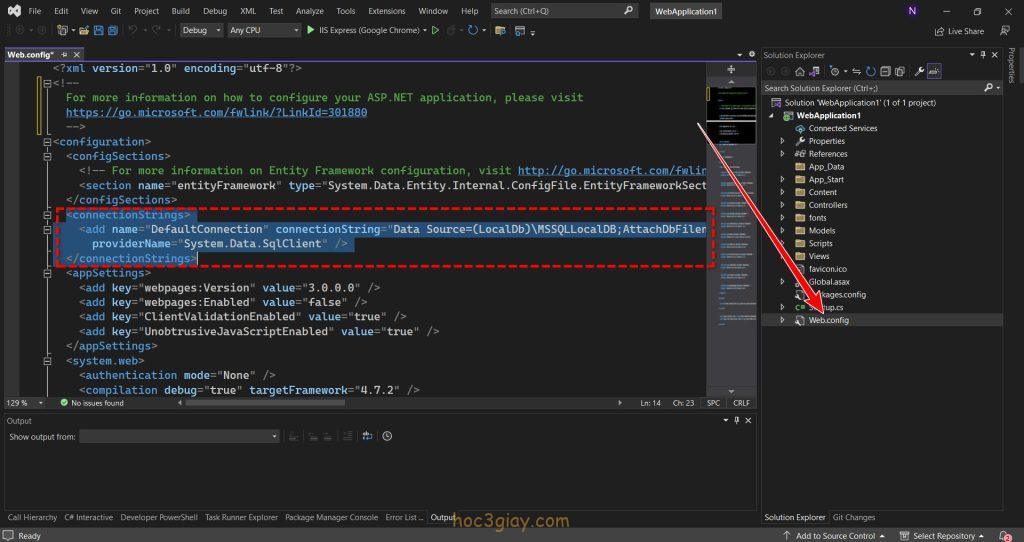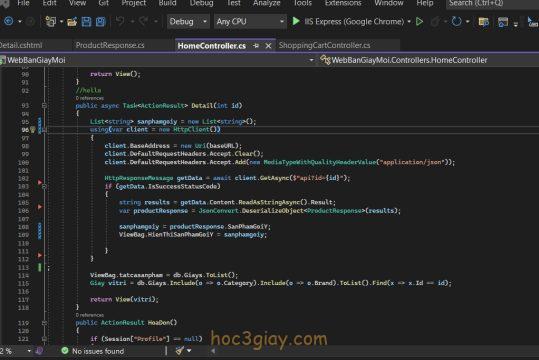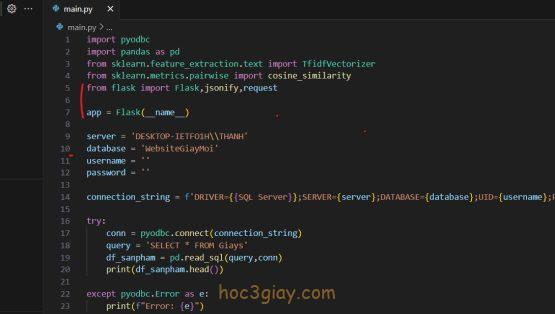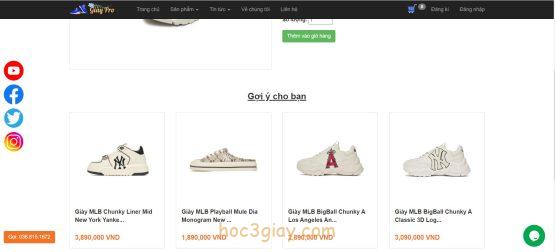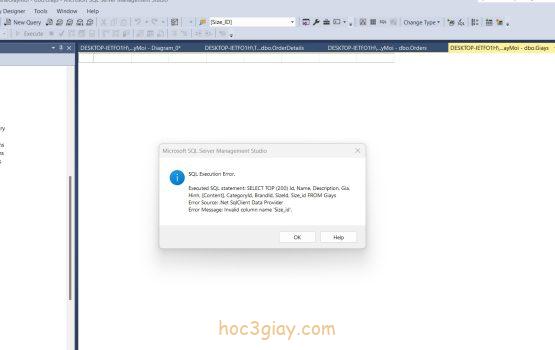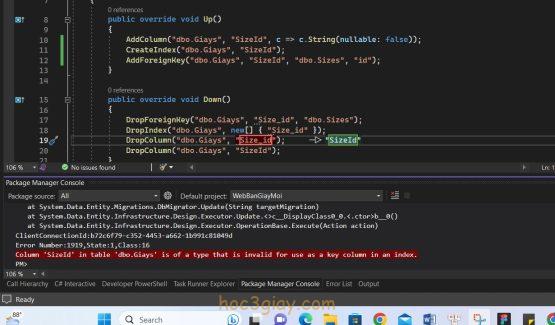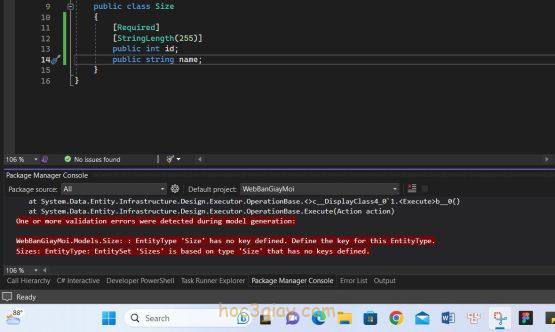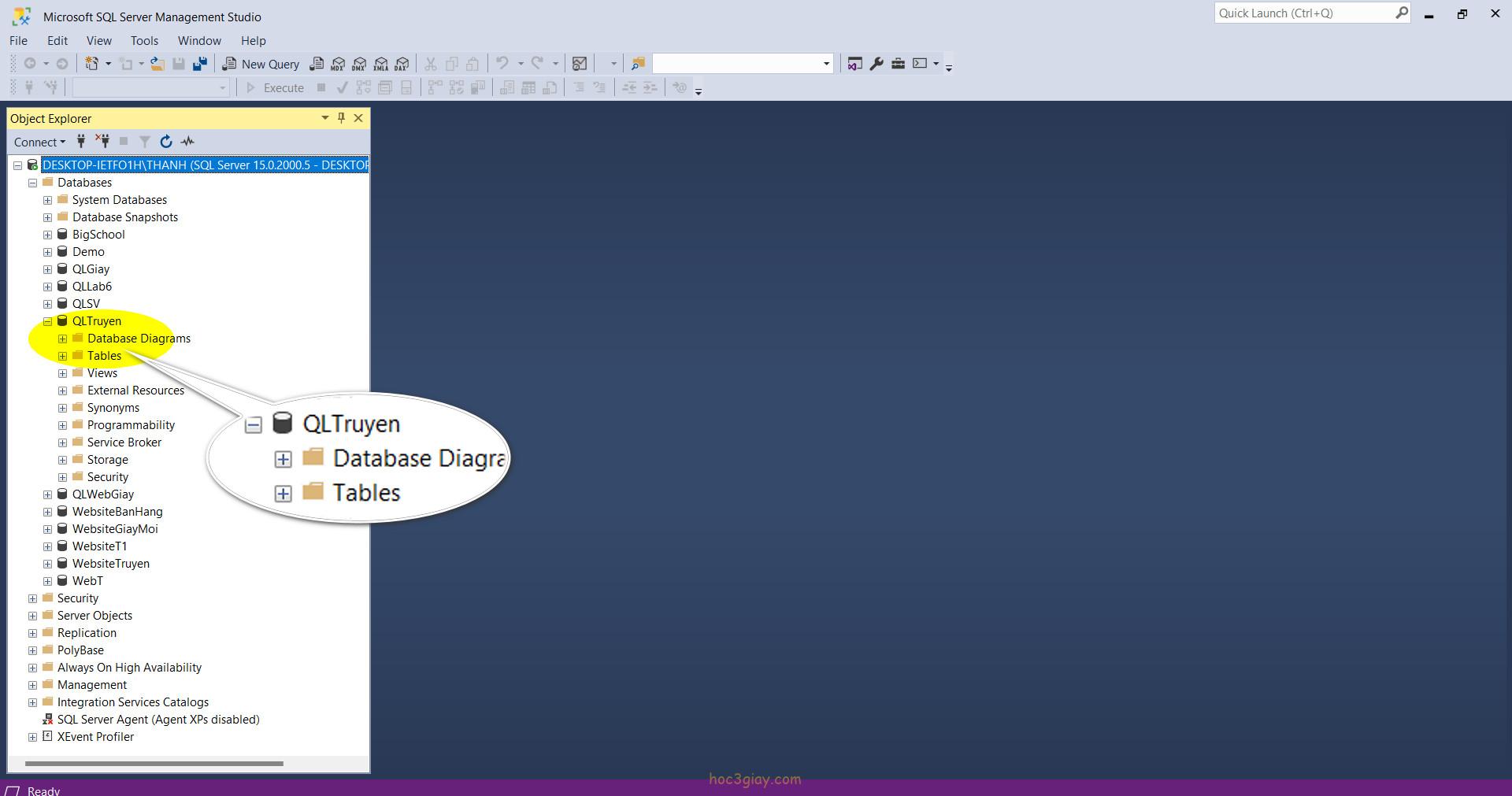
Hướng dẫn cách kết nối với sql trên visual siêu đơn giản với code first. Nhanh chóng, tiện lợi và đơn giản đó là thức bạn học được khi xem bài viết này. Hy vọng bạn sẽ có trải nghiệm thú vị và học được nhiều bài học hữu ích trên đây bạn nhé.
Cách kết nối sql với web app trên visual studio
Bước 1: Vào mục Web.config, tìm thẻ <connectionString> trong mục này.
Bước 2: Đặt tên trong thuộc tính Data Source là Sever name trên sql của bạn.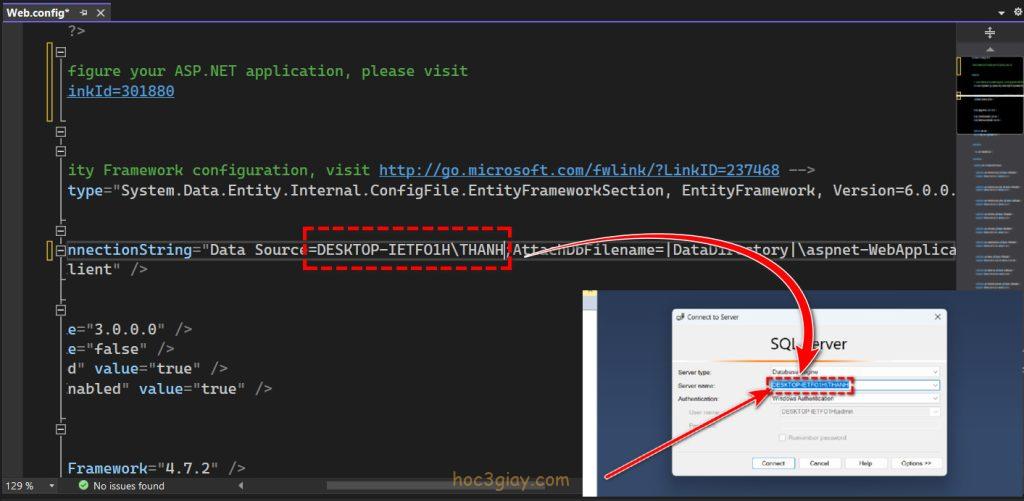
Phần AttachDbFilename bạn bỏ phần này đi.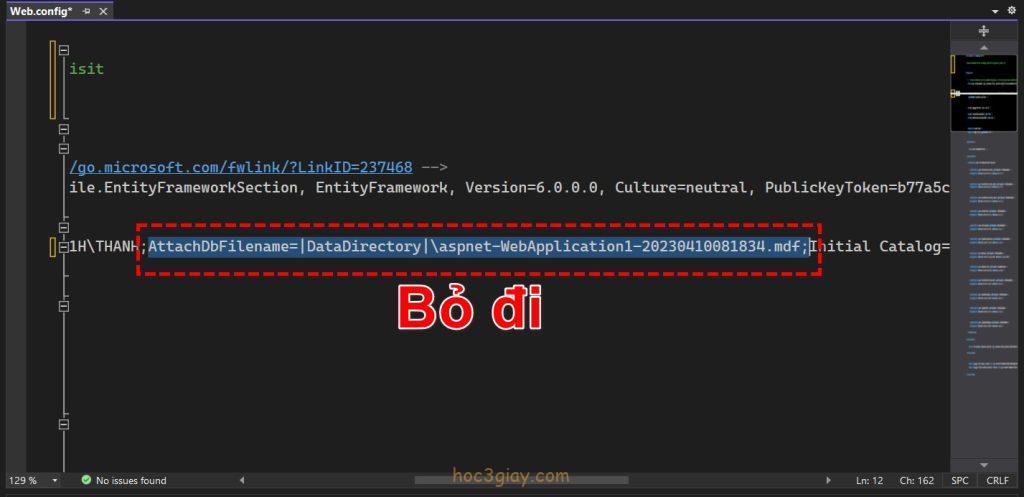
Phần Initial Catelog bạn đặt tên mà mình muốn, tên này sẽ là tên của Database khi hoàn thành kết nối với sql.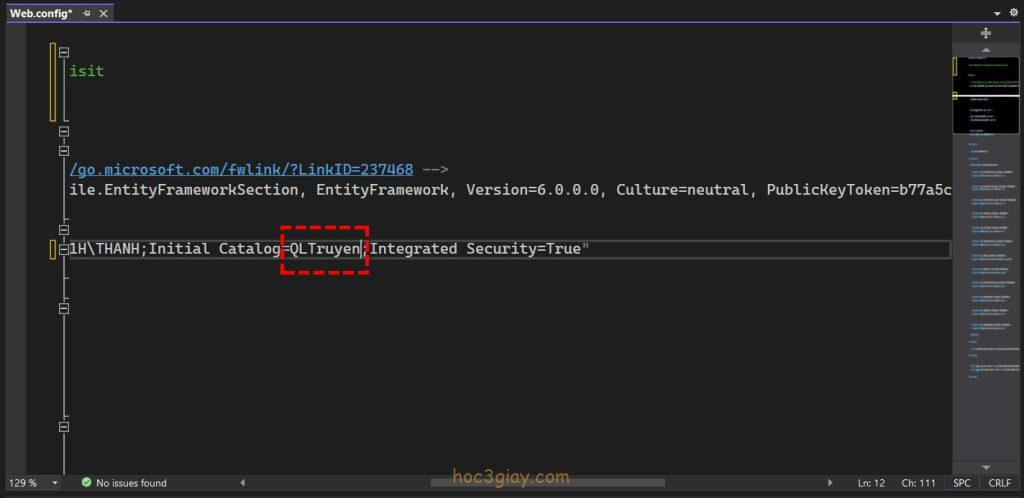
Thẻ <connectionString> trọn vẹn sẽ như sau:
<connectionStrings>
<add name=”DefaultConnection” connectionString=”Data Source=DESKTOP-IETFO1H\THANH;Initial Catalog=QLTruyen;Integrated Security=True”
providerName=”System.Data.SqlClient” />
</connectionStrings>
Lưu ý bởi vì ta đang kết nối bằng quyền cao nhất trên máy tính nên phía dưới Sql, ta sẽ chọn mục Authentication là Windows Authentication để kết nối bạn nhé.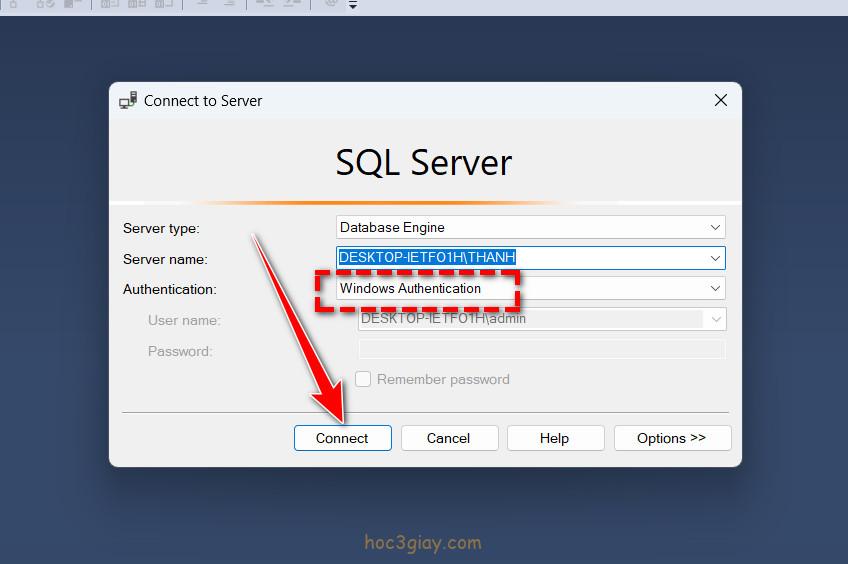
Bước 3: Vào Tools > Nuget Package Manager > Package Manager Console.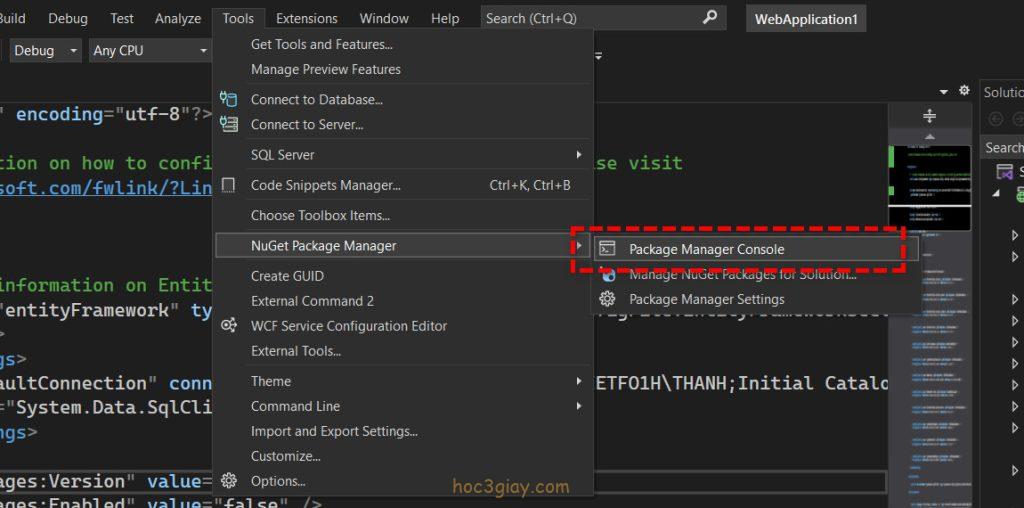
Gõ lệnh: enable-migrations
Lưu ý chữ migration phải có s ở sau bạn nhé. Nhiều bạn không chạy được thông báo lỗi là do thiếu chữ s này đấy.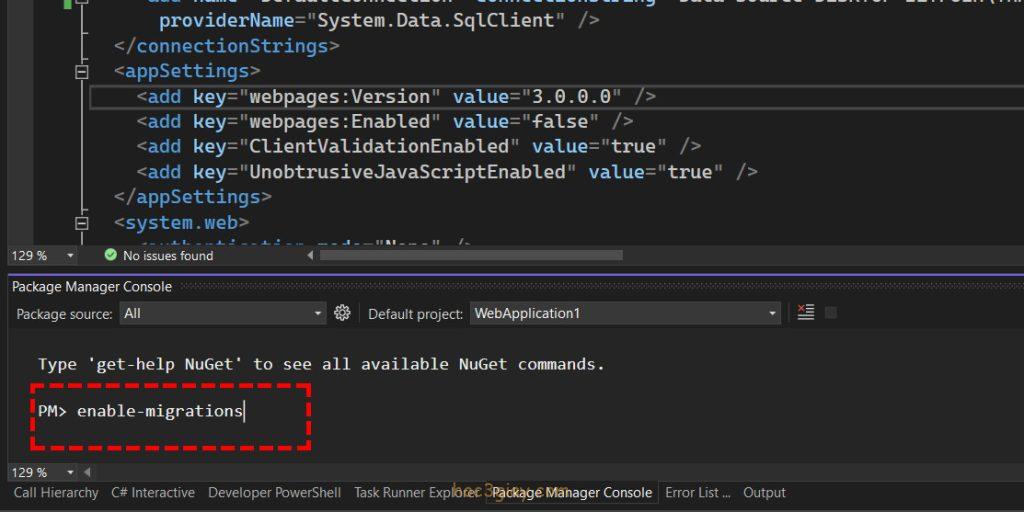
Tiếp tục gõ lệnh: add-migration tenbanmuon
Migration này không có s bạn nhé.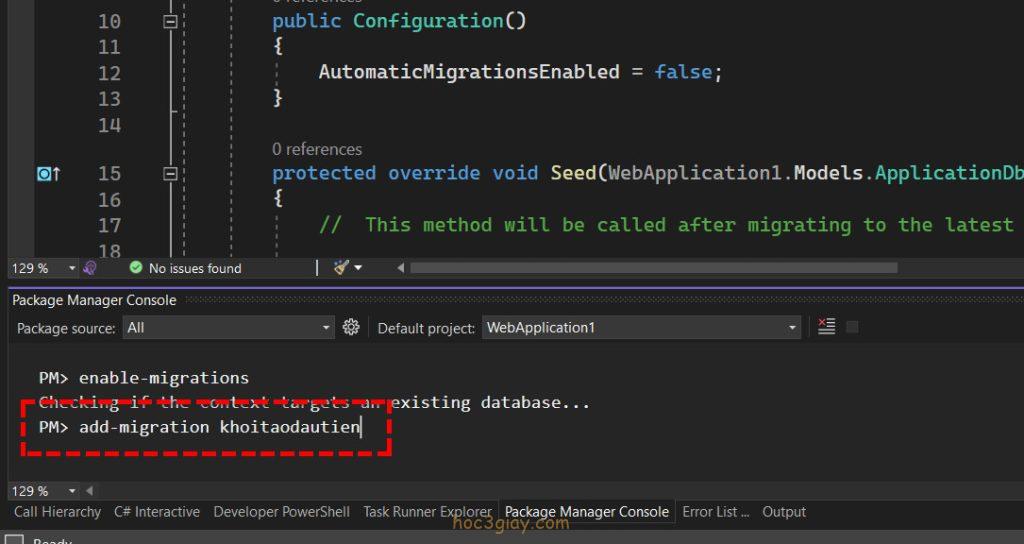
Tiếp tục gõ lệnh: update-database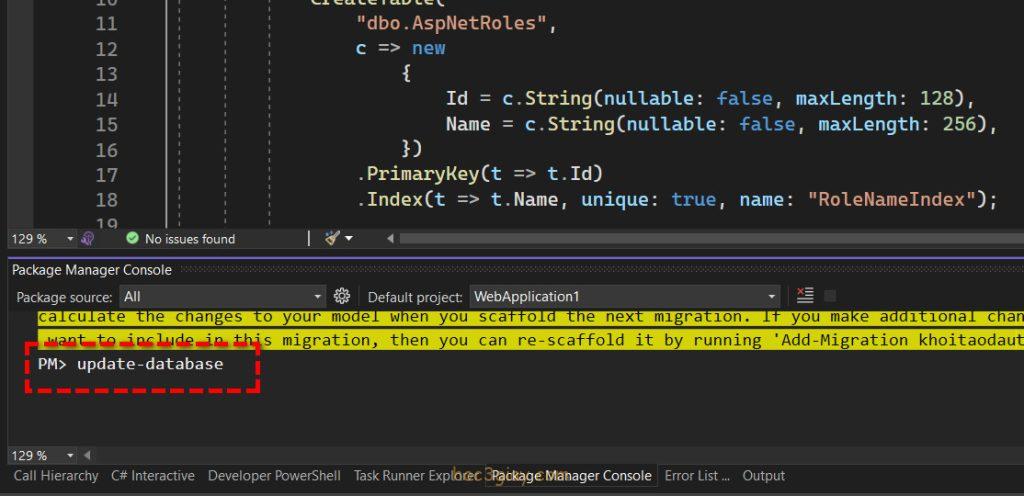
Hoàn thành thao tác trên ta đã hoàn tất kết nối với sql rồi bạn nhé. Bây giờ hãy thử check dưới sql xem có cơ sở dữ liệu mà mình đã đặt tên không nhé. Hẹn gặp lại các bạn ở các bài viết khác!